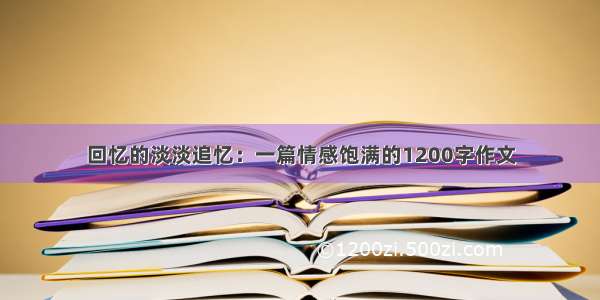腾讯云搭建Socks5多IP代理服务器实现游戏单窗口单IP
腾讯云多IP Socks5搭建教程 配合代理工具实现 单窗口单IP1.多IP服务器选择2.服务器购买3.创建弹性网卡,绑定弹性公网IP 实现多IP4.如何更换IP5.服务器网卡绑定内网IP6.使用CCProxy 搭建socks5服务器7.socks5IP如何使用 实现 端游 模拟器 手机 单窗口单IP7.1 万安挂机宝 下载后安装包里有介绍.7.2.proxydroid 使用说明 以雷电模拟器为例7.3.Proxifier 使用说明8.全自动搭建腾讯云多IP Socks5搭建教程 配合代理工具实现 单窗口单IP
1.多IP服务器选择
如图上图所示
CPU:1核 内存:2GB 可以申请弹性公网IP数量为 弹性网卡数量网卡绑定IP数:2X6=12个IP
CPU:2核 内存:2GB 可以申请弹性公网IP数量为 弹性网卡数量网卡绑定IP数:2X10=20个IP
以此类推
性价比推荐以上两个配置
2.服务器购买
例如:上海腾讯云服务器2H2G 3M的配置 一个月,原价是217.5,领取200-150的券后,只需67.5/月
新客户优惠券领取
第一步 直达领取优惠券
第二部 打开服务器购买页面
选择使用了1000-750的优惠券,最后价格是290.16
3.创建弹性网卡,绑定弹性公网IP 实现多IP
3.1 选择 云产品 - 私有网络
3.2 展开 IP与网卡 - 选择弹性网卡 - 点击默认网卡名字,先配置第一张主网卡
3.3 选择 IP 管理- 先把普通公网IP转换成弹性公网IP,然后点击 修改主IP
3.4 把当前IP地址 D段 修改为 11、21这样 1开头的ip地址,方便后续添加IP容易记
3.5 点击 分配内网IP ,根据自己的配置 新增5个IP 或者9个IP 地址,改为手动填写,按照顺序设置内网IP地址
3.6 内网IP分配完成后,点击绑定给辅助IP绑定弹性公网IP地址.
选择新建EIP绑定,会自动申请弹性公网IP并绑定,也可以选择使用现有EIP绑定,前提是你之前已经在弹性公网IP申请了空闲的IP地址
3.7 全部绑定完成后,返回弹性网卡
3.8 新建辅助网卡
3.9 同 主网卡一样设置
3.10 创建完成后 点击 绑定云主机,把新建的辅助网卡绑定到服务器上。
3.11 选择绑定云主机
4.如何更换IP
更换IP 选择 云产品 - 私有网络 - 展开IP与网卡 - 选择 弹性公网IP 可进入到弹性公网IP页面
如果需要更换IP地址,可以先解绑,然后在点击申请新的IP。 申请后会进入计费模式,需要去弹性网卡-IP管理,重新绑定新申请的IP地址
5.服务器网卡绑定内网IP
5.1 云产品 - 云服务器 - 实例 - 查看下公网IP地址,我的是:123.XXX.XXX.XXX
开始-运行-输入 mstsc 打开远程桌面连接
输入你自己的公网IP地址:123.XXX.XXX.XXX,用户名:administrator ,密码:你设置的 确定连接,登入远程服务器
或者直接点边上的登录,下载 远程桌面连接的登录文件
5.2 开始-控制面板
5.3 查看网络状态和任务
5.4 更改适配器设置
5.5 根据上图所示,对应设置 内网IP 及 DNS
5.6 先设置 主网卡 右键 - 属性
5.7 配置IP
5.7.1 双击协议版本4
5.7.2 设置网卡的主IP地址(弹性网卡上的主网卡,主IP地址)子网掩码、网关、DNS(首选:183.60.83.19 备用:183.60.82.98)
5.73 点击高级 配置剩余辅助ip
5.74 设置 IP地址(弹性网卡绑定的辅助内网IP,不是公网IP),子网掩码 后确定
5.8 打开CMD 输入ipconfig 查看网卡的IP 如图
6.使用CCProxy 搭建socks5服务器
6.1 点击设置 - SOCKS 前面打勾 - 修改端口(非必须修改,建议修改了,防止扫端口的)
6.2 点击 - 账号 - 选择允许范围为:允许部分 ,验证类型为: 用户/密码
账号管理界面点击 - 新建,
用户名可以使用默认自动生成的,也可以自己修改。
输入密码
Outgoing IP (出口IP) 选择想让这个账号走的代理IP线路,
最大连接 -1不限制 (一个用户可以多少个人用)
下载速度-1不限制,也可以限制,自己用无所谓
设置完成的点击确定
重复点击新建,给所有内网ip创建对应的用户
全部设置完成后确定保存, 点击主界面停止, 在启动 重启下服务
SOCKS5搭建完毕
7.socks5IP如何使用 实现 端游 模拟器 手机 单窗口单IP
推荐软件介绍:(可百度下载,或者直接点下面网盘下载)
1.万安挂机宝 支持单进程单IP,虚拟硬件,指定模拟器绑定IP点击下载
2.proxydroid 模拟器 手机(安卓 需要ROOT)专用SK5 客户端(免费)点击下载
3.Proxifier sk5代理工具 指定进程代理 支持模拟器 端游(免费)点击下载
工具使用说明:
7.1 万安挂机宝 下载后安装包里有介绍.
7.2.proxydroid 使用说明 以雷电模拟器为例
永久记住选择 允许 (安卓手机 需要 root 方可使用)
设置 账号密码
启动即可
下面是详细翻译说明
一、下载ProxyDroid。
二、对ProxyDroid进行配置(基本配置:)
(1) Auto Setting不勾选,我们手动进行配置。
(2) Host:输入代理服务器IP。
(3) Port:输入代理服务器端口。(HTTP默认808,SOCKS默认1080,具体视服务器情况而定)
(4) Proxy Type选择代理服务器提供服务类型:我这里选择Socks5。
(5) Auto Connect为当2G/3G/WIFI网络开启时,自动开启代理服务。不勾选,我们手动启动,以获取最大灵活性。
(6) Bypass Addresses:相当于黑名单列表,选择排除代理的IP范围,有需要的可以自己手动设置。
三、认证信息配置:
(1) Enable Authentication:如果代理服务器需要账户、密码认证,勾选。
(2) User:认证账户名。
(3) Password:认证密码。
(4) NTLM Authentication:NTLM/ NTLM2,Windows早期的一种认证方式,不用勾选。
四、特征设置:
(1)Global Proxy:一定要勾选,即为全局代理,代理所有App。
(2)Individual Proxy:单独代理所选App,勾选了(1)的不用管。
(3)Bypass Mode:勾选了代表(2)中所选App不代理,勾选了(1)的不用管。
(4)DNS Proxy:开启DNS代理。
五、通知设置:
(1)Ringtone:选择通知铃声。
(2)Vibrate:选择连接发生变化时是否震动提醒。
7.3.Proxifier 使用说明
点击查看使用教程 以雷电模拟器为例
8.全自动搭建
全自动搭建教程
云服务器搭载业务,选择合适的平台最重要!
从目前国内云计算市场的格局来看,国内云计算前三强分别是阿里云、腾讯云和华为云,阿里云、腾讯云作为背靠互联网平台的企业,更偏向于B端用户;华为与作为传统的通信巨头,更偏向于G端。
当然如何选择服务器机型,这里有篇文档汇总的比较详细,文档地址:
云服务器哪家好!阿里云、腾讯云、华为云的服务器配置及价格对比?
如果是高并发,高IO业务场景,需要确定服务器规格,可让业务应用性能发挥到最佳,参考官方文档:
阿里云服务器规格:规格实例族 - 云服务器 ECS
腾讯云服务器规格:规格实例族 - 云服务器CVM